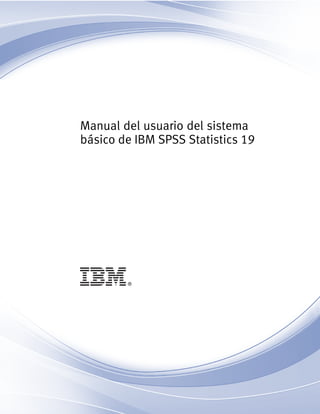
Ibm spss statistics 19 core system user's guide
- 1. i Manual del usuario del sistema básico de IBM SPSS Statistics 19
- 2. Note: Before using this information and the product it supports, read the general information under Notices el p. 443. This document contains proprietary information of SPSS Inc, an IBM Company. It is provided under a license agreement and is protected by copyright law. The information contained in this publication does not include any product warranties, and any statements provided in this manual should not be interpreted as such. When you send information to IBM or SPSS, you grant IBM and SPSS a nonexclusive right to use or distribute the information in any way it believes appropriate without incurring any obligation to you. © Copyright SPSS Inc. 1989, 2010.
- 3. Prefacio IBM SPSS Statistics IBM® SPSS® Statistics es un sistema global para el análisis de datos. SPSS Statistics puede adquirir datos de casi cualquier tipo de archivo y utilizarlos para generar informes tabulares, gráficos y diagramas de distribuciones y tendencias, estadísticos descriptivos y análisis estadísticos complejos. Este manual, Manual del usuario del sistema básico de IBM SPSS Statistics 19, proporciona la documentación sobre la interfaz gráfica de usuario de SPSS Statistics. Los ejemplos que utilizan los procedimientos estadísticos que se encuentran en las opciones complementarias se suministran en el sistema de ayuda que se instala con el software. Asimismo, además de los menús y los cuadros de diálogos, SPSS Statistics utiliza un lenguaje de comandos. Algunas de las funciones avanzadas del sistema sólo son accesibles a través de la sintaxis de comandos. (Dichas funciones no están disponibles en la versión para estudiantes.) La información de referencia detallada sobre la sintaxis de comandos está disponible en dos formatos: integrada en el sistema de ayuda global y como un documento independiente en formato PDF en la referencia de sintaxis de comandos (Command Syntax Reference), también disponible en el menú Ayuda. Opciones de IBM SPSS Statistics Las siguientes opciones están disponibles como mejoras adicionales de la versión completa (no la versión para estudiantes) del sistema básico deIBM® SPSS® Statistics: Statistics Base proporciona una amplia gama de procedimientos estadísticos para análisis e informes básicos, incluyendo recuentos, tablas de contingencia y estadísticas descriptivas, Cubos OLAP e informes de libros de códigos. También proporciona una amplia variedad de reducción de dimensiones, clasificación y técnicas de segmentación como análisis factorial, análisis de conglomerados, análisis de vecinos más próximos y análisis de función discriminante. Además, SPSS Statistics Base ofrece una amplia gama de algoritmos para comparar medias y técnicas predictivas como prueba t, análisis de varianza, regresión lineal y regresión ordinal. Estadísticas avanzadas se centra en las técnicas utilizadas con más frecuencia en la investigación experimental y biomédica sofisticada. Incluye procedimientos para los modelos lineales generales (MLG), los modelos lineales mixtos, el análisis de componentes de la varianza, el análisis loglineal, la regresión ordinal, las tablas de mortalidad actuariales, el análisis de supervivencia de Kaplan-Meier y las regresiones de Cox básica y extendida. Bootstrapping es un método para derivar estimaciones robustas de errores típicos e intervalos de confianza para estimaciones como la media, mediana, proporción, razón de las ventajas, coeficientes de correlación o coeficientes de regresión. © Copyright SPSS Inc. 1989, 2010 iii
- 4. Categories ejecuta procedimientos de escalamiento óptimo, incluidos los análisis de correspondencias. Complex Samples permite a los analistas de encuestas, mercado, salud y opinión pública, así como a los sociólogos que utilizan una metodología de encuesta de ejemplo, incorporar los diseños de muestras complejas al análisis de datos. Conjoint ofrece una manera realista de medir el modo en que los diferentes atributos del producto afectan a las preferencias de los consumidores y los ciudadanos. Con Análisis conjunto, se puede medir con facilidad el efecto sobre el equilibrio de cada uno de los atributos de un producto dentro del contexto del conjunto de atributos del producto, tal como hacen los consumidores cuando deciden lo que van a comprar. Tablas personalizadas crea distintos informes tabulares de gran calidad, como por ejemplo tablas sofisticadas y presenta datos de respuestas múltiples. Data Preparation ofrece una rápida instantánea visual de los datos. Ofrece la posibilidad de aplicar reglas de validación que identifiquen valores de los datos no válidos. Puede crear reglas que marquen los valores fuera de rango, valores perdidos o valores en blanco. También puede guardar variables que registren cada una de las violaciones de las reglas y el número total de violaciones de reglas por cada caso. También se incluye un conjunto limitado de reglas predefinidas que puede copiar o modificar. Árboles de decisión crea un modelo de clasificación basado en árboles. y clasifica casos en grupos o pronostica valores de una variable (criterio) dependiente basada en valores de variables independientes (predictores). El procedimiento proporciona herramientas de validación para análisis de clasificación exploratorios y confirmatorios. Marketing directo permite a las organizaciones garantizar que sus programas de marketing sean lo más eficaces posible, mediante técnicas diseñadas específicamente para el marketing directo. Exact Tests calcula los valores p exactos (valores de significación) para las pruebas estadísticas en aquellos casos en los que las muestras son pequeñas o se distribuyen de forma poco uniforme y puedan hacer que las pruebas habituales resulten poco precisas. Esta opción sólo está disponible en los sistemas operativos Windows. Predicciones realiza análisis de predicción y de series temporales muy completos, con diversos modelos de ajuste de curvas, modelos de suavizado y métodos para la estimación de funciones autorregresivas. Valores perdidos describe los patrones de los datos perdidos, realiza una estimación de las medias y otros estadísticos y permite imputar los valores a las observaciones perdidas. Neural Networks se puede utilizar para tomar decisiones empresariales para pronosticar la demanda de un producto en función del precio y otras variables, o al categorizar a los clientes basándose en los hábitos de compra y las características demográficas. Las redes neuronales son herramientas de creación de modelos de datos no lineares. Se pueden utilizar para modelar relaciones complejas entre entradas y resultados para descubrir patrones en los datos. Regresión proporciona técnicas para analizar los datos que no se ajusten a los tradicionales modelos estadísticos. Incluye procedimientos para el análisis probit, la regresión logística, la estimación ponderada, la regresión de mínimos cuadrados en dos fases y la regresión no lineal general. iv
- 5. Amos™ (del inglés analysis of moment structures, análisis de estructuras de momento) utiliza el modelado de ecuaciones estructurales para confirmar y explicar los modelos conceptuales que tratan las actitudes, percepciones y otros factores que determinan el comportamiento. Acerca de SPSS Inc., an IBM Company SPSS Inc., an IBM Company, es uno de los principales proveedores globales de software y soluciones de análisis predictivo. La gama completa de productos de la empresa (recopilación de datos, análisis estadístico, modelado y distribución) capta las actitudes y opiniones de las personas, predice los resultados de las interacciones futuras con los clientes y, a continuación, actúa basándose en esta información incorporando el análisis en los procesos comerciales. Las soluciones de SPSS Inc. tratan los objetivos comerciales interconectados en toda una organización centrándose en la convergencia del análisis, la arquitectura de TI y los procesos comerciales. Los clientes comerciales, gubernamentales y académicos de todo el mundo confían en la tecnología de SPSS Inc. como ventaja ante la competencia para atraer, retener y hacer crecer los clientes, reduciendo al mismo tiempo el fraude y mitigando los riesgos. SPSS Inc. fue adquirida por IBM en octubre de 2009. Para obtener más información, visite http://www.spss.com. Asistencia técnica El servicio de asistencia técnica está a disposición de todos los clientes de mantenimiento. Los clientes podrán ponerse en contacto con este servicio de asistencia técnica si desean recibir ayuda sobre la utilización de los productos de SPSS Inc. o sobre la instalación en alguno de los entornos de hardware admitidos. Para ponerse en contacto con el servicio de asistencia técnica, consulte el sitio web de SPSS Inc. en http://support.spss.com o encuentre a su representante local a través del sitio web http://support.spss.com/default.asp?refpage=contactus.asp. Tenga a mano su identificación, la de su organización y su contrato de asistencia cuando solicite ayuda. Servicio de atención al cliente Si tiene cualquier duda referente a la forma de envío o pago, póngase en contacto con su oficina local, que encontrará en el sitio Web en http://www.spss.com/worldwide. Recuerde tener preparado su número de serie para identificarse. Cursos de preparación SPSS Inc. ofrece cursos de preparación, tanto públicos como in situ. Todos los cursos incluyen talleres prácticos. Los cursos tendrán lugar periódicamente en las principales ciudades. Si desea obtener más información sobre estos cursos, póngase en contacto con su oficina local que encontrará en el sitio Web en http://www.spss.com/worldwide. v
- 6. Publicaciones adicionales Los documentos SPSS Statistics: Guide to Data Analysis, SPSS Statistics: Statistical Procedures Companion y SPSS Statistics: Advanced Statistical Procedures Companion, escritos por Marija Norušis y publicados por Prentice Hall, están disponibles y se recomiendan como material adicional. Estas publicaciones cubren los procedimientos estadísticos del módulo SPSS Statistics Base, el módulo Advanced Statistics y el módulo Regression. Tanto si da sus primeros pasos en el análisis de datos como si ya está preparado para las aplicaciones más avanzadas, estos libros le ayudarán a aprovechar al máximo las funciones ofrecidas por IBM® SPSS® Statistics. Si desea información adicional sobre el contenido de la publicación o muestras de capítulos, consulte el sitio web de la autora: http://www.norusis.com vi
- 7. Contenido 1 Conceptos básicos 1 Novedades de la versión 19 . . . . . . . . . . . . . . . . . . . . . . . . . . . . . . . . . . . . . . . . . . . . . . . . . . . . . 1 Windows . . . . . . . . . . . . . . . . . . . . . . . . . . . . . . . . . . . . . . . . . . . . . . . . . . . . . . . . . . . . . . . . . . . 2 Ventana designada frente a ventana activa . . . . . . . . . . . . . . . . . . . . . . . . . . . . . . . . . . . . . . 3 Barra de estado . . . . . . . . . . . . . . . . . . . . . . . . . . . . . . . . . . . . . . . . . . . . . . . . . . . . . . . . . . . . . . 4 Cuadros de diálogo. . . . . . . . . . . . . . . . . . . . . . . . . . . . . . . . . . . . . . . . . . . . . . . . . . . . . . . . . . . . 4 Nombres y etiquetas de variable en las listas de los cuadros de diálogo . . . . . . . . . . . . . . . . . . . . 5 Cuadro de diálogo con tamaño ajustado . . . . . . . . . . . . . . . . . . . . . . . . . . . . . . . . . . . . . . . . . . . . 5 Controles del cuadro de diálogo . . . . . . . . . . . . . . . . . . . . . . . . . . . . . . . . . . . . . . . . . . . . . . . . . . 6 Seleccionar variables . . . . . . . . . . . . . . . . . . . . . . . . . . . . . . . . . . . . . . . . . . . . . . . . . . . . . . . . . . 6 Iconos de tipo de datos, nivel de medida y lista de variables . . . . . . . . . . . . . . . . . . . . . . . . . . . . . 6 Información sobre las variables en un cuadro de diálogo . . . . . . . . . . . . . . . . . . . . . . . . . . . . . . . 7 Pasos básicos en el análisis de datos . . . . . . . . . . . . . . . . . . . . . . . . . . . . . . . . . . . . . . . . . . . . . . 7 Asesor estadístico . . . . . . . . . . . . . . . . . . . . . . . . . . . . . . . . . . . . . . . . . . . . . . . . . . . . . . . . . . . . 8 Información adicional . . . . . . . . . . . . . . . . . . . . . . . . . . . . . . . . . . . . . . . . . . . . . . . . . . . . . . . . . . 8 2 Obtención de ayuda 9 Obtención de ayuda sobre los términos de los resultados . . . . . . . . . . . . . . . . . . . . . . . . . . . . . . . 10 3 Archivos de datos 11 Apertura de archivos de datos . . . . . . . . . . . . . . . . . . . . . . . . . . . . . . . . . . . . . . . . . . . . . . . . . . . 11 Para abrir archivos de datos . . . . . . . . . . . . . . . . . . . . . . . . . . . . . . . . . . . . . . . . ... ... ... 11 Tipos de archivos de datos . . . . . . . . . . . . . . . . . . . . . . . . . . . . . . . . . . . . . . . . . ... ... ... 12 Opciones de apertura de archivos . . . . . . . . . . . . . . . . . . . . . . . . . . . . . . . . . . . . ... ... ... 13 Lectura de archivos de Excel 95 o versiones posteriores . . . . . . . . . . . . . . . . . . . ... ... ... 13 Lectura de archivos de Excel y otras hojas de cálculo de versiones anteriores . . ... ... ... 13 Lectura de archivos de dBASE. . . . . . . . . . . . . . . . . . . . . . . . . . . . . . . . . . . . . . . ... ... ... 14 Lectura de archivos de Stata . . . . . . . . . . . . . . . . . . . . . . . . . . . . . . . . . . . . . . . . ... ... ... 14 Lectura de archivos de bases de datos . . . . . . . . . . . . . . . . . . . . . . . . . . . . . . . . ... ... ... 14 Asistente para texto. . . . . . . . . . . . . . . . . . . . . . . . . . . . . . . . . . . . . . . . . . . . . . . ... ... ... 29 Lectura de datos de IBM SPSS Data Collection . . . . . . . . . . . . . . . . . . . . . . . . . . ... ... ... 38 vii
- 8. Información de archivo. . . . . . . . . . . . . . . . . . . . . . . . . . . . . . . . . . . . . . . . . . . . . . . . . . . . . . . . . 41 Almacenamiento de archivos de datos . . . . . . . . . . . . . . . . . . . . . . . . . . . . . . . . . . . . . . . . . . . . . 41 Almacenamiento de archivos de datos modificados. . . . . . . . ... ... ... ... ... ... ... ... 41 Almacenamiento de archivos de datos en formatos externos. ... ... ... ... ... ... ... ... 42 Almacenamiento de archivos de datos en formato de Excel . . ... ... ... ... ... ... ... ... 45 Almacenamiento de archivos de datos en formato de SAS. . . ... ... ... ... ... ... ... ... 45 Almacenamiento de archivos de datos en formato de Stata . . ... ... ... ... ... ... ... ... 46 Almacenamiento de subconjuntos de variables . . . . . . . . . . . ... ... ... ... ... ... ... ... 48 Exportación a base de datos . . . . . . . . . . . . . . . . . . . . . . . . . ... ... ... ... ... ... ... ... 48 Exportación a IBM SPSS Data Collection . . . . . . . . . . . . . . . . ... ... ... ... ... ... ... ... 61 Protección de datos originales . . . . . . . . . . . . . . . . . . . . . . . . . . . ... ... ... ... ... ... ... ... 62 Archivo activo virtual . . . . . . . . . . . . . . . . . . . . . . . . . . . . . . . . . . . . . . . . . . . . . . . . . . . . . . . . . . 62 Creación de una caché de datos . . . . . . . . . . . . . . . . . . . . . . . . . . . . . . . . . . . . . . . . . . . . . . 64 4 Análisis en modo distribuido 66 Acceso al servidor . . . . . . . . . . . . . . . . . . . . . . . . . . . . . . . . . . . . . . . . . . . . . . . . . . . . . . . . . . . . 66 Adición y edición de la configuración de acceso al servidor . ... ... ... ... ... ... ... ... 67 Para seleccionar, cambiar o añadir servidores. . . . . . . . . . . . ... ... ... ... ... ... ... ... 68 Búsqueda de servidores disponibles . . . . . . . . . . . . . . . . . . . ... ... ... ... ... ... ... ... 69 Apertura de archivos de datos desde un servidor remoto . . . . . . . ... ... ... ... ... ... ... ... 70 Acceso a archivo en análisis en modo local y distribuido . . . . . . . . . . . . . . . . . . . . . . . . . . . . . . . 70 Disponibilidad de procedimientos en análisis en modo distribuido . . . . . . . . . . . . . . . . . . . . . . . . 72 Especificaciones de rutas absolutas frente a rutas relativas . . . . . . . . . . . . . . . . . . . . . . . . . . . . . 72 5 Editor de datos 74 Vista de datos. . . . . . . . . . . . . . . . . . . . . . . . . . . . . . . . . . . . . . . . . . . . . . . . . . . . . . . . . . . . . . . . 74 Vista de variables . . . . . . . . . . . . . . . . . . . . . . . . . . . . . . . . . . . . . . . . . . . . . . . . . . . . . . . . . . . . . 75 Para visualizar o definir los atributos de las variables ... ... ... ... ... ... ... ... ... ... 76 Nombres de variable . . . . . . . . . . . . . . . . . . . . . . . . . ... ... ... ... ... ... ... ... ... ... 77 Nivel de medida de variable. . . . . . . . . . . . . . . . . . . . ... ... ... ... ... ... ... ... ... ... 78 Tipo de variable . . . . . . . . . . . . . . . . . . . . . . . . . . . . . ... ... ... ... ... ... ... ... ... ... 79 Etiquetas de variable . . . . . . . . . . . . . . . . . . . . . . . . . ... ... ... ... ... ... ... ... ... ... 81 Etiquetas de valores . . . . . . . . . . . . . . . . . . . . . . . . . ... ... ... ... ... ... ... ... ... ... 81 Inserción de saltos de línea en etiquetas . . . . . . . . . . ... ... ... ... ... ... ... ... ... ... 82 Valores perdidos . . . . . . . . . . . . . . . . . . . . . . . . . . . . ... ... ... ... ... ... ... ... ... ... 83 Papeles . . . . . . . . . . . . . . . . . . . . . . . . . . . . . . . . . . . ... ... ... ... ... ... ... ... ... ... 83 Ancho de columna. . . . . . . . . . . . . . . . . . . . . . . . . . . ... ... ... ... ... ... ... ... ... ... 84 Alineación de la variable . . . . . . . . . . . . . . . . . . . . . . ... ... ... ... ... ... ... ... ... ... 84 viii
- 9. Aplicación de atributos de definición de variables a varias variables . ... ... ... ... ... ... 84 Atributos de variable personalizados . . . . . . . . . . . . . . . . . . . . . . . . . ... ... ... ... ... ... 86 Personalización de la Vista de variables . . . . . . . . . . . . . . . . . . . . . . ... ... ... ... ... ... 90 Revisión ortográfica . . . . . . . . . . . . . . . . . . . . . . . . . . . . . . . . . . . . . ... ... ... ... ... ... 91 Introducción de datos. . . . . . . . . . . . . . . . . . . . . . . . . . . . . . . . . . . . . . . . ... ... ... ... ... ... 91 Para introducir datos numéricos . . . . . . . . . . . . . . . . . . . . . . ... ... ... ... ... ... ... ... 92 Para introducir datos no numéricos . . . . . . . . . . . . . . . . . . . . ... ... ... ... ... ... ... ... 92 Para utilizar etiquetas de valor en la introducción de datos . . ... ... ... ... ... ... ... ... 92 Restricciones de los valores de datos en el Editor de datos . . ... ... ... ... ... ... ... ... 92 edición de datos . . . . . . . . . . . . . . . . . . . . . . . . . . . . . . . . . . . . . . ... ... ... ... ... ... ... ... 93 Para reemplazar o modificar un valor de datos . . ... ... ... ... ... ... ... ... ... ... ... 93 Cortar, copiar y pegar valores de datos . . . . . . . . ... ... ... ... ... ... ... ... ... ... ... 93 Inserción de nuevos casos . . . . . . . . . . . . . . . . . ... ... ... ... ... ... ... ... ... ... ... 94 Inserción de nuevas variables . . . . . . . . . . . . . . . ... ... ... ... ... ... ... ... ... ... ... 95 Para cambiar el tipo de datos . . . . . . . . . . . . . . . ... ... ... ... ... ... ... ... ... ... ... 95 Búsqueda de casos, variables o imputaciones . . . . . . ... ... ... ... ... ... ... ... ... ... ... 95 Búsqueda y sustitución de datos y valores de atributo . . . . . . . . . . . . . . . . . . . . . . . . . . . . . . . . . 97 Estado de selección de casos en el Editor de datos . . . . . . . . . . . . . . . . . . . . . . . . . . . . . . . . . . . 98 Editor de datos: Opciones de presentación . . . . . . . . . . . . . . . . . . . . . . . . . . . . . . . . . . . . . . . . . . 99 Impresión en el Editor de datos. . . . . . . . . . . . . . . . . . . . . . . . . . . . . . . . . . . . . . . . . . . . . . . . . . 100 Para imprimir el contenido del Editor de datos . . . . . . . . . . . . . . . . . . . . . . . . . . . . . . . . . . . 100 6 Trabajo con varios orígenes de datos 101 Tratamiento básico de varios orígenes de datos . . . . . . . . . . . . . . . . . . . . . . . . . . . . . . . . . . . . . 102 Trabajo con varios conjuntos de datos en la sintaxis de comandos . . . . . . . . . . . . . . . . . . . . . . . 103 Copia y pegado de información entre conjuntos de datos . . . . . . . . . . . . . . . . . . . . . . . . . . . . . . 104 Cambio del nombre de los conjuntos de datos . . . . . . . . . . . . . . . . . . . . . . . . . . . . . . . . . . . . . . 104 Supresión de varios conjuntos de datos . . . . . . . . . . . . . . . . . . . . . . . . . . . . . . . . . . . . . . . . . . . 105 7 Preparación de los datos 106 Propiedades de variables . . . . . . . . . . . . . . . . . . . . . . . . . . . . . . . . . . . . . . . . . . . . . . . . . . . . . . 106 Definición de propiedades de variables . . . . . . . . . . . . . . . . . . . . . . . . . . . . . . . . . . . . . . . . . . . 107 Para definir propiedades de variables . . . . . . . . . . . . . . . . . . . . . . . . ... ... ... ... ... .. 107 Definición de etiquetas de valor y otras propiedades de las variables ... ... ... ... ... .. 109 Asignación del nivel de medida . . . . . . . . . . . . . . . . . . . . . . . . . . . . . ... ... ... ... ... .. 111 Atributos personalizados de variables . . . . . . . . . . . . . . . . . . . . . . . . ... ... ... ... ... .. 112 Copia de propiedades de variables . . . . . . . . . . . . . . . . . . . . . . . . . . ... ... ... ... ... .. 113 ix
- 10. Definición del nivel de medición para variables con un nivel de medición desconocido. . . . . . . . 114 Conjuntos de respuestas múltiples . . . . . . . . . . . . . . . . . . . . . . . . . . . . . . . . . . . . . . . . . . . . . . . 116 Para definir conjuntos de respuestas múltiples . . . . . . . . . . . . . . . . . . . . . . . . . . . . . . . . . . 116 Copia de propiedades de datos. . . . . . . . . . . . . . . . . . . . . . . . . . . . . . . . . . . . . . . . . . . . . . . . . . 119 Para copiar propiedades de datos . . . . . . . . . . . . . . . . . . ... ... ... ... ... ... ... ... .. 120 Selección de las variables de origen y de destino . . . . . . ... ... ... ... ... ... ... ... .. 121 Selección de propiedades de variable para copiar. . . . . . ... ... ... ... ... ... ... ... .. 122 Copia de propiedades (de archivo) de conjunto de datos . ... ... ... ... ... ... ... ... .. 124 Resultados . . . . . . . . . . . . . . . . . . . . . . . . . . . . . . . . . . . ... ... ... ... ... ... ... ... .. 126 Identificación de casos duplicados. . . . . . . . . . . . . . . . . . . . . ... ... ... ... ... ... ... ... .. 126 Agrupación visual. . . . . . . . . . . . . . . . . . . . . . . . . . . . . . . . . . . . . . . . . . . . . . . . . . . . . . . . . . . . 129 Para agrupar variables . . . . . . . . . . . . . . . . . . . . . . . . . . . . . . . . . . . . . . . . . . . . . . . . . . . . 130 Agrupación de variables . . . . . . . . . . . . . . . . . . . . . . . . . . . . . . . . . . . . . . . . . . . . . . . . . . . 131 Generación automática de categorías agrupadas . . . . . . . . . . . . . . . . . . . . . . . . . . . . . . . . 133 Copia de categorías agrupadas . . . . . . . . . . . . . . . . . . . . . . . . . . . . . . . . . . . . . . . . . . . . . . 136 Valores perdidos definidos por el usuario en la agrupación visual . . . . . . . . . . . . . . . . . . . . 137 8 Transformaciones de los datos 138 Cálculo de variables . . . . . . . . . . . . . . . . . . . . . . . . . . . . . . . . . . . . . . . . . . . . . . . . . . . . . . . . . . 138 Calcular variable: Si los casos . . . . . . . . . . . . . . . . . . . . . . . . . . . . . . . . . . . . . . . . . . . . . . . 140 Calcular variable: Tipo y etiqueta . . . . . . . . . . . . . . . . . . . . . . . . . . . . . . . . . . . . . . . . . . . . . 141 Funciones. . . . . . . . . . . . . . . . . . . . . . . . . . . . . . . . . . . . . . . . . . . . . . . . . . . . . . . . . . . . . . . . . . 141 Valores perdidos en funciones . . . . . . . . . . . . . . . . . . . . . . . . . . . . . . . . . . . . . . . . . . . . . . . . . . 141 Generadores de números aleatorios . . . . . . . . . . . . . . . . . . . . . . . . . . . . . . . . . . . . . . . . . . . . . . 142 Contar apariciones de valores dentro de los casos . . . . . . . . . . . . . . . . . . . . . . . . . . . . . . . . . . . 143 Contar valores dentro de los casos: Contar los valores . . . . . . . . . . . . . . . . . . . . . . . . . . . . 144 Contar apariciones: Si los casos . . . . . . . . . . . . . . . . . . . . . . . . . . . . . . . . . . . . . . . . . . . . . 144 Cambiar valores . . . . . . . . . . . . . . . . . . . . . . . . . . . . . . . . . . . . . . . . . . . . . . . . . . . . . . . . . . . . . 145 Recodificación de valores . . . . . . . . . . . . . . . . . . . . . . . . . . . . . . . . . . . . . . . . . . . . . . . . . . . . . 146 Recodificar en las mismas variables . . . . . . . . . . . . . . . . . . . . . . . . . . . . . . . . . . . . . . . . . . . . . . 146 Recodificar en las mismas variables: Valores antiguos y nuevos . . . . . . . . . . . . . . . . . . . . . 147 Recodificar en distintas variables . . . . . . . . . . . . . . . . . . . . . . . . . . . . . . . . . . . . . . . . . . . . . . . . 149 Recodificar en distintas variables: Valores antiguos y nuevos . . . . . . . . . . . . . . . . . . . . . . . 149 Recodificación automática . . . . . . . . . . . . . . . . . . . . . . . . . . . . . . . . . . . . . . . . . . . . . . . . . . . . . 151 Casos de rangos . . . . . . . . . . . . . . . . . . . . . . . . . . . . . . . . . . . . . . . . . . . . . . . . . . . . . . . . . . . . . 154 Asignar rangos a los casos: Tipos . . . . . . . . . . . . . . . . . . . . . . . . . . . . . . . . . . . . . . . . . . . . 155 Asignar rangos a los casos: Empates. . . . . . . . . . . . . . . . . . . . . . . . . . . . . . . . . . . . . . . . . . 156 Asistente para fecha y hora . . . . . . . . . . . . . . . . . . . . . . . . . . . . . . . . . . . . . . . . . . . . . . . . . . . . 157 Fechas y horas en IBM SPSS Statistics . . . . . . . . . . . . . . . . . . . . . . . . . . . . . . . . . . . . . . . . 159 x
- 11. Creación de una variable de fecha/hora a partir de una cadena. . . . . . . . . . . ... ... ... .. 160 Creación de una variable de fecha/hora a partir de un conjunto de variables . ... ... ... .. 161 Adición o sustracción de valores a partir de variables de fecha/hora. . . . . . . ... ... ... .. 163 Extracción de parte de una variable de fecha/hora . . . . . . . . . . . . . . . . . . . . ... ... ... .. 170 Transformaciones de los datos de serie temporal . . . . . . . . . . . . . . . . . . . . . . . . . ... ... ... .. 172 Definir fechas . . . . . . . . . . . . . . . . . . . . . . . . . . . . . . . . . . . . . . . . . . . . . . . . . . . . . . . . . . . 173 Crear serie temporal . . . . . . . . . . . . . . . . . . . . . . . . . . . . . . . . . . . . . . . . . . . . . . . . . . . . . . 174 Reemplazar los valores perdidos . . . . . . . . . . . . . . . . . . . . . . . . . . . . . . . . . . . . . . . . . . . . . 177 9 Gestión y transformación de los archivos 179 Ordenar casos . . . . . . . . . . . . . . . . . . . . . . . . . . . . . . . . . . . . . . . . . . . . . . . . . . . . . . . . . . . . . . 179 Ordenar variables . . . . . . . . . . . . . . . . . . . . . . . . . . . . . . . . . . . . . . . . . . . . . . . . . . . . . . . . . . . . 180 Transponer . . . . . . . . . . . . . . . . . . . . . . . . . . . . . . . . . . . . . . . . . . . . . . . . . . . . . . . . . . . . . . . . . 181 Fusión de archivos de datos . . . . . . . . . . . . . . . . . . . . . . . . . . . . . . . . . . . . . . . . . . . . . . . . . . . . 182 Añadir casos . . . . . . . . . . . . . . . . . . . . . . . . . . . . . . . . . . . . . . . . . . . . . . . . . . . . . . . . . . . . . . . 183 Añadir casos: Cambiar nombre . . . . . . . . . . . ... ... ... ... ... ... ... ... ... ... ... .. 185 Añadir casos: Información del diccionario. . . ... ... ... ... ... ... ... ... ... ... ... .. 185 Fusión de más de dos orígenes de datos . . . . ... ... ... ... ... ... ... ... ... ... ... .. 186 Añadir variables . . . . . . . . . . . . . . . . . . . . . . . . . . ... ... ... ... ... ... ... ... ... ... ... .. 186 Añadir variables: Cambiar nombre. . . . . . . . . . . . . . . . . . . . . . . . . . . . . . . . . . . . . . . . . . . . 188 Fusión de más de dos orígenes de datos . . . . . . . . . . . . . . . . . . . . . . . . . . . . . . . . . . . . . . . 188 Agregar datos. . . . . . . . . . . . . . . . . . . . . . . . . . . . . . . . . . . . . . . . . . . . . . . . . . . . . . . . . . . . . . . 188 Agregar datos: Función de agregación . . . . . . . . . . . . . . . . . . . . . . . . . . . . . . . . . . . . . . . . 191 Agregar datos: Nombre y etiqueta de variable . . . . . . . . . . . . . . . . . . . . . . . . . . . . . . . . . . . 191 Segmentar archivo . . . . . . . . . . . . . . . . . . . . . . . . . . . . . . . . . . . . . . . . . . . . . . . . . . . . . . . . . . . 192 Seleccionar casos . . . . . . . . . . . . . . . . . . . . . . . . . . . . . . . . . . . . . . . . . . . . . . . . . . . . . . . . . . . 193 Seleccionar casos: Si la opción . . . . . . . . ... ... ... ... ... ... ... ... ... ... ... ... .. 195 Seleccionar casos: Muestra aleatoria . . . ... ... ... ... ... ... ... ... ... ... ... ... .. 196 Seleccionar casos: Rango . . . . . . . . . . . . ... ... ... ... ... ... ... ... ... ... ... ... .. 197 Ponderar casos . . . . . . . . . . . . . . . . . . . . . . . ... ... ... ... ... ... ... ... ... ... ... ... .. 198 Reestructuración de los datos . . . . . . . . . . . . . . . . . . . . . . . . . . . . . . . . . . . . . . . . . . . . . . . . . . 199 Para reestructurar datos . . . . . . . . . . . . . . . . . . . . . . . . . . . . . . . . . . . . . . . . . . . . . . . . . . . 199 Asistente de reestructuración de datos: Seleccionar tipo . . . . . . . . . . . . . . . . . . . . . . . . . . 200 Asistente de reestructuración de datos (variables a casos): Número de grupos de variables 203 Asistente de reestructuración de datos (variables a casos): Seleccionar variables . . . . . . . 204 Asistente de reestructuración de datos (variables a casos): Crear variables de índice. . . . . 206 Asistente de reestructuración de datos (variables a casos): Crear una variable de índices . 208 Asistente de reestructuración de datos (variables a casos): Crear varias variables de índices . . . . . . . . . . . . . . . . . . . . . . . . . . . . . . . . . . . . . . . . . . . . . . . . . . . . . . . . . . . . . . . . 209 Asistente de reestructuración de datos (variables a casos): Opciones. . . . . . . . . . . . . . . . . 210 xi
- 12. Asistente de reestructuración de datos (casos a variables): Seleccionar variables . . ... .. 211 Asistente de reestructuración de datos (casos a variables): Ordenación de datos . . . ... .. 213 Asistente de reestructuración de datos (casos a variables): Opciones. . . . . . . . . . . . ... .. 214 Asistente de reestructuración de datos: Finalizar. . . . . . . . . . . . . . . . . . . . . . . . . . . . ... .. 215 10 Cómo trabajar con resultados 217 Visor. . . . . . . . . . . . . . . . . . . . . . . . . . . . . . . . . . . . . . . . . . . . . . . . . . . . . . . . . . . . . . . . . . . . . . 217 Mostrar y ocultar resultados . . . . . . . . . . . . . . . . . . . . . . ... ... ... ... ... ... ... ... .. 218 Desplazamiento, eliminación y copia de resultados . . . . . ... ... ... ... ... ... ... ... .. 218 Cambio de la alineación inicial. . . . . . . . . . . . . . . . . . . . . ... ... ... ... ... ... ... ... .. 219 Cambio de la alineación de los elementos de resultados . ... ... ... ... ... ... ... ... .. 219 Titulares del visor . . . . . . . . . . . . . . . . . . . . . . . . . . . . . . ... ... ... ... ... ... ... ... .. 219 Adición de elementos al Visor . . . . . . . . . . . . . . . . . . . . . ... ... ... ... ... ... ... ... .. 221 Búsqueda y sustitución de información en el Visor. . . . . . ... ... ... ... ... ... ... ... .. 222 Copia de resultados a otras aplicaciones . . . . . . . . . . . . . . . . ... ... ... ... ... ... ... ... .. 223 Para copiar y pegar elementos de resultados en otra aplicación . . . . . . . . . . . . . . . . . . . . . 224 Exportar resultados . . . . . . . . . . . . . . . . . . . . . . . . . . . . . . . . . . . . . . . . . . . . . . . . . . . . . . . . . . 224 Opciones de HTML . . . . . . . . . . . ... ... ... ... ... ... ... ... ... ... ... ... ... ... .. 226 Opciones de Word/RTF . . . . . . . . ... ... ... ... ... ... ... ... ... ... ... ... ... ... .. 227 Opciones de Excel . . . . . . . . . . . . ... ... ... ... ... ... ... ... ... ... ... ... ... ... .. 228 Opciones de PowerPoint . . . . . . . ... ... ... ... ... ... ... ... ... ... ... ... ... ... .. 230 Opciones de PDF . . . . . . . . . . . . . ... ... ... ... ... ... ... ... ... ... ... ... ... ... .. 232 Opciones del texto . . . . . . . . . . . . ... ... ... ... ... ... ... ... ... ... ... ... ... ... .. 234 Opciones sólo para gráficos . . . . ... ... ... ... ... ... ... ... ... ... ... ... ... ... .. 235 Opciones de formato de gráficos . ... ... ... ... ... ... ... ... ... ... ... ... ... ... .. 236 Impresión de documentos del Visor . . ... ... ... ... ... ... ... ... ... ... ... ... ... ... .. 237 Para imprimir resultados y gráficos . . . . . ... ... ... ... ... ... ... ... ... ... ... ... .. 237 Presentación preliminar. . . . . . . . . . . . . . ... ... ... ... ... ... ... ... ... ... ... ... .. 238 Atributos de página: Encabezados y pies . ... ... ... ... ... ... ... ... ... ... ... ... .. 239 Atributos de página: Opciones. . . . . . . . . ... ... ... ... ... ... ... ... ... ... ... ... .. 240 Almacenamiento de resultados. . . . . . . . . . . . ... ... ... ... ... ... ... ... ... ... ... ... .. 241 Para guardar un documento del Visor . . . . . . . . . . . . . . . . . . . . . . . . . . . . . . . . . . . . . . . . . 241 11 Tablas pivote 243 Manipulación de una tabla pivote . . . . . . . . . . . . . . . . . . . . . . . . . . . . . . . . . . . . . . . . . . . . . . . . 243 Activación de una tabla pivote . . . . . . . . . . . . . . . . . . . . . . . . . . . . . . . . . . . . . . . . . . . . . . . 243 Pivote de una tabla . . . . . . . . . . . . . . . . . . . . . . . . . . . . . . . . . . . . . . . . . . . . . . . . . . . . . . . 244 Cambio del orden de visualización de elementos dentro de una dimensión . . . . . . . . . . . . . 244 xii
- 13. Desplazamiento de filas y columnas dentro de un elemento de una dimensión. . . ... ... .. 244 Transposición de filas y columnas . . . . . . . . . . . . . . . . . . . . . . . . . . . . . . . . . . . . ... ... .. 245 Agrupación de filas y columnas . . . . . . . . . . . . . . . . . . . . . . . . . . . . . . . . . . . . . ... ... .. 245 Desagrupación de filas y columnas . . . . . . . . . . . . . . . . . . . . . . . . . . . . . . . . . . . ... ... .. 245 Rotación de etiquetas de fila y columna . . . . . . . . . . . . . . . . . . . . . . . . . . . . . . . . ... ... .. 245 Trabajo con capas . . . . . . . . . . . . . . . . . . . . . . . . . . . . . . . . . . . . . . . . . . . . . . . . . . . ... ... .. 246 Creación y visualización de capas . . . . . . . . . . . . . . . . . . . . . . . . . . . . . . . . . . . . . . . . . . . . 246 Ir a la categoría de capa . . . . . . . . . . . . . . . . . . . . . . . . . . . . . . . . . . . . . . . . . . . . . . . . . . . 248 Visualización y ocultación de elementos . . . . . . . . . . . . . . . . . . . . . . . . . . . . . . . . . . . . . . . . . . . 249 Ocultación de filas y columnas en una tabla. . . . . . . . . . . ... ... ... ... ... ... ... ... .. 249 Visualización de filas y columnas ocultas en una tabla. . . ... ... ... ... ... ... ... ... .. 249 Ocultación y visualización de etiquetas de dimensión . . . ... ... ... ... ... ... ... ... .. 249 Ocultación y visualización de títulos de tabla . . . . . . . . . . ... ... ... ... ... ... ... ... .. 250 TableLook . . . . . . . . . . . . . . . . . . . . . . . . . . . . . . . . . . . . . . . . ... ... ... ... ... ... ... ... .. 250 Aplicación o almacenamiento de un TableLook . . . . . . . . . . . . . . . . . . . . . . . . . . . . . . . . . . 250 Edición o creación de un TableLook . . . . . . . . . . . . . . . . . . . . . . . . . . . . . . . . . . . . . . . . . . . 251 Propiedades de tabla . . . . . . . . . . . . . . . . . . . . . . . . . . . . . . . . . . . . . . . . . . . . . . . . . . . . . . . . . 251 Para cambiar las propiedades de la tabla de pivote:. . ... ... ... ... ... ... ... ... ... .. 252 Propiedades de tabla: generales . . . . . . . . . . . . . . . . ... ... ... ... ... ... ... ... ... .. 252 Propiedades de tabla: notas al pie . . . . . . . . . . . . . . . ... ... ... ... ... ... ... ... ... .. 255 Propiedades de tabla: formatos de casilla . . . . . . . . . ... ... ... ... ... ... ... ... ... .. 256 Propiedades de tabla: bordes . . . . . . . . . . . . . . . . . . ... ... ... ... ... ... ... ... ... .. 258 Propiedades de tabla: impresión . . . . . . . . . . . . . . . . ... ... ... ... ... ... ... ... ... .. 258 Propiedades de casilla . . . . . . . . . . . . . . . . . . . . . . . . . . . ... ... ... ... ... ... ... ... ... .. 260 Fuente y fondo . . . . . . . . . ... ... ... ... ... ... ... ... ... ... ... ... ... ... ... ... .. 260 Formato de valor . . . . . . . ... ... ... ... ... ... ... ... ... ... ... ... ... ... ... ... .. 261 Alineación y márgenes . . ... ... ... ... ... ... ... ... ... ... ... ... ... ... ... ... .. 261 Notas al pie y pies . . . . . . . . . ... ... ... ... ... ... ... ... ... ... ... ... ... ... ... ... .. 262 Adición de notas al pie y pies. . . . . . . . . . . . . . . . . . . . . . . . . ... ... ... ... ... ... ... .. 262 Ocultación o visualización de un pie . . . . . . . . . . . . . . . . . . . ... ... ... ... ... ... ... .. 263 Ocultación o visualización de una nota al pie en una tabla . . . ... ... ... ... ... ... ... .. 263 Marcador de notas al pie. . . . . . . . . . . . . . . . . . . . . . . . . . . . ... ... ... ... ... ... ... .. 263 Nueva numeración de notas al pie . . . . . . . . . . . . . . . . . . . . . ... ... ... ... ... ... ... .. 263 Anchos de casillas de datos . . . . . . . . . . . . . . . . . . . . . . . . . . . . . ... ... ... ... ... ... ... .. 264 Cambio de ancho de columna . . . . . . . . . . . . . . . . . . . . . . . . . . . . . . . . . . . . . . . . . . . . . . . . . . . 264 Visualización de bordes ocultos en una tabla pivote . . . . . . . . . . . . . . . . . . . . . . . . . . . . . . . . . . 264 Selección de filas y columnas en una tabla pivote . . . . . . . . . . . . . . . . . . . . . . . . . . . . . . . . . . . 265 Impresión de tablas pivote . . . . . . . . . . . . . . . . . . . . . . . . . . . . . . . . . . . . . . . . . . . . . . . . . . . . . 266 Control de saltos de tabla en tablas anchas y largas . . . . . . . . . . . . . . . . . . . . . . . . . . . . . . 266 Creación de un gráfico a partir de una tabla pivote . . . . . . . . . . . . . . . . . . . . . . . . . . . . . . . . . . . 266 Tablas ligeras . . . . . . . . . . . . . . . . . . . . . . . . . . . . . . . . . . . . . . . . . . . . . . . . . . . . . . . . . . . . . . . 267 xiii
- 14. 12 Modelos 268 Interacción con un modelo . . . . . . . . . . . . . . . . . . . . . . . . . . . . . . . . . . . . . . . . . . . . . . . . . . . . . 268 Trabajo con el Visor de modelos . . . . . . . . . . . . . . . . . . . . . . . . . . . . . . . . . . . . . . . . . . . . . 268 Impresión de un modelo . . . . . . . . . . . . . . . . . . . . . . . . . . . . . . . . . . . . . . . . . . . . . . . . . . . . . . . 270 Exportación de un modelo . . . . . . . . . . . . . . . . . . . . . . . . . . . . . . . . . . . . . . . . . . . . . . . . . . . . . 270 Guardado de campos usados en el modelo en un nuevo conjunto de datos. . . . . . . . . . . . . . . . . 270 Guardado de predictores en un nuevo conjunto de datos según la importancia. . . . . . . . . . . . . . 271 Modelos de conjuntos . . . . . . . . . . . . . . . . . . . . . . . . . . . . . . . . . . . . . . . . . . . . . . . . . . . . . . . . 272 Resumen del modelo . . . . . . . . . . . . . ... ... ... ... ... ... ... ... ... ... ... ... ... .. 274 Importancia del predictor . . . . . . . . . ... ... ... ... ... ... ... ... ... ... ... ... ... .. 275 Frecuencia de predictor . . . . . . . . . . ... ... ... ... ... ... ... ... ... ... ... ... ... .. 276 Precisión de modelo de componente ... ... ... ... ... ... ... ... ... ... ... ... ... .. 277 Detalles de modelo de componente . ... ... ... ... ... ... ... ... ... ... ... ... ... .. 279 Preparación automática de datos . . . ... ... ... ... ... ... ... ... ... ... ... ... ... .. 280 Segmentar Visor de modelos . . . . . . . . . . ... ... ... ... ... ... ... ... ... ... ... ... ... .. 280 13 Trabajar con sintaxis de comandos 282 Reglas de la sintaxis . . . . . . . . . . . . . . . . . . . . . . . . . . . . . . . . . . . . . . . . . . . . . . . . . . . . . . . . . . 282 Pegar sintaxis desde cuadros de diálogo . . . . . . . . . . . . . . . . . . . . . . . . . . . . . . . . . . . . . . . . . . 284 Para pegar sintaxis desde cuadros de diálogo . . . . . . . . . . . . . . . . . . . . . . . . . . . . . . . . . . . 284 Copia de la sintaxis desde las anotaciones de los resultados . . . . . . . . . . . . . . . . . . . . . . . . . . . 285 Para copiar la sintaxis desde las anotaciones de los resultados. . . . . . . . . . . . . . . . . . . . . . 285 Uso del editor de sintaxis . . . . . . . . . . . . . . . . . . . . . . . . . . . . . . . . . . . . . . . . . . . . . . . . . . . . . . 286 Ventana del editor de sintaxis . . . . . . . . . . . . . . . ... ... ... ... ... ... ... ... ... ... .. 287 Terminología . . . . . . . . . . . . . . . . . . . . . . . . . . . . ... ... ... ... ... ... ... ... ... ... .. 289 Autocompletar. . . . . . . . . . . . . . . . . . . . . . . . . . . ... ... ... ... ... ... ... ... ... ... .. 289 Codificación de color. . . . . . . . . . . . . . . . . . . . . . ... ... ... ... ... ... ... ... ... ... .. 289 Puntos de separación . . . . . . . . . . . . . . . . . . . . . ... ... ... ... ... ... ... ... ... ... .. 291 Señalizadores . . . . . . . . . . . . . . . . . . . . . . . . . . . ... ... ... ... ... ... ... ... ... ... .. 292 Aplicación o eliminación de comentarios a texto . ... ... ... ... ... ... ... ... ... ... .. 293 Aplicación de formato a la sintaxis . . . . . . . . . . . ... ... ... ... ... ... ... ... ... ... .. 293 Ejecución de sintaxis de comandos . . . . . . . . . . . ... ... ... ... ... ... ... ... ... ... .. 294 Archivos de sintaxis Unicode . . . . . . . . . . . . . . . . . . . ... ... ... ... ... ... ... ... ... ... .. 296 Varios comandos Ejecutar . . . . . . . . . . . . . . . . . . . . . . . . . . . . . . . . . . . . . . . . . . . . . . . . . . . . . 296 xiv
- 15. 14 Conceptos básicos de la utilidad de gráficos 298 Creación y modificación de gráficos . . . . . . . . . . . . . . . . . . . . . . . . . . . . . . . . . . . . . . . . . . . . . . 298 Generación de gráficos . . . . . . . . . . . . . . . . . . . . . . . . . . . . . . . . . . . . . . . . . . . . . . . . . . . . 298 Edición de gráficos . . . . . . . . . . . . . . . . . . . . . . . . . . . . . . . . . . . . . . . . . . . . . . . . . . . . . . . 302 Opciones de definición de gráfico. . . . . . . . . . . . . . . . . . . . . . . . . . . . . . . . . . . . . . . . . . . . . . . . 305 Adición y edición de títulos y notas al pie. . . . . . . . . . . . . . . . . . . . . . . . . . . . . . . . . . . . . . . 305 Para establecer las opciones generales . . . . . . . . . . . . . . . . . . . . . . . . . . . . . . . . . . . . . . . 306 15 Puntuación de datos con modelos predictivos 309 Asistente para puntuación . . . . . . . . . . . . . . . . . . . . . . . . . . . . . . . . . . . . . . . . . . . . . . . . . . . . . 310 Comparación de campos de modelo con los del conjunto de datos . . ... ... ... ... ... .. 312 Selección de las funciones de puntuación . . . . . . . . . . . . . . . . . . . . . ... ... ... ... ... .. 314 Puntuación del conjunto de datos activo . . . . . . . . . . . . . . . . . . . . . . ... ... ... ... ... .. 316 Fusión de archivos XML de transformación y de modelo . . . . . . . . . . . . . . ... ... ... ... ... .. 317 16 Utilidades 319 Información sobre la variable . . . . . . . . . . . . . . . . . . . . . . . . . . . . . . . . . . . . . . . . . . . . . . . . . . . 319 Comentarios de archivos de datos . . . . . . . . . . . . . . . . . . . . . . . . . . . . . . . . . . . . . . . . . . . . . . . 320 Conjuntos de variables . . . . . . . . . . . . . . . . . . . . . . . . . . . . . . . . . . . . . . . . . . . . . . . . . . . . . . . . 320 Definición de conjuntos de variables . . . . . . . . . . . . . . . . . . . . . . . . . . . . . . . . . . . . . . . . . . . . . 321 Uso de conjuntos de variables para mostrar y ocultar variables . . . . . . . . . . . . . . . . . . . . . . . . . 322 Reordenación de listas de variables de destino. . . . . . . . . . . . . . . . . . . . . . . . . . . . . . . . . . . . . . 323 Trabajo con grupos de extensión . . . . . . . . . . . . . . . . . . . . . . . . . . . . . . . . . . . . . . . . . . . . . . . . 323 Creación de grupos de extensión. . . . . . . . . . . . . . . . . . . . . . . . . . . . . . . . . . . . . . . . . . . . . 323 Instalación de grupos de extensión . . . . . . . . . . . . . . . . . . . . . . . . . . . . . . . . . . . . . . . . . . . 325 Visualización de los grupos de extensión instalados . . . . . . . . . . . . . . . . . . . . . . . . . . . . . . 328 17 Opciones 330 Opciones generales . . . . . . . . . . . . . . . . . . . . . . . . . . . . . . . . . . . . . . . . . . . . . . . . . . . . . . . . . . 331 Opciones del Visor . . . . . . . . . . . . . . . . . . . . . . . . . . . . . . . . . . . . . . . . . . . . . . . . . . . . . . . . . . . 334 Datos: Opciones . . . . . . . . . . . . . . . . . . . . . . . . . . . . . . . . . . . . . . . . . . . . . . . . . . . . . . . . . . . . . 335 Cambio de la Vista de variables por defecto. . . . . . . . . . . . . . . . . . . . . . . . . . . . . . . . . . . . . 337 xv
- 16. Opciones de moneda . . . . . . . . . . . . . . . . . . . . . . . . . . . . . . . . . . . . . . . . . . . . . . . . . . . . . . . . . 338 Para crear formatos de moneda personalizados . . . . . . . . . . . . . . . . . . . . . . . . . . . . . . . . . 339 Opciones de etiqueta de resultados . . . . . . . . . . . . . . . . . . . . . . . . . . . . . . . . . . . . . . . . . . . . . . 340 Opciones de gráfico . . . . . . . . . . . . . . . . . . . . . . . . . . . . . . . . . . . . . . . . . . . . . . . . . . . . . . . . . . 341 Colores de los elementos de datos. . . . . . ... ... ... ... ... ... ... ... ... ... ... ... .. 342 Líneas de los elementos de datos . . . . . . ... ... ... ... ... ... ... ... ... ... ... ... .. 342 Marcadores de los elementos de datos . . ... ... ... ... ... ... ... ... ... ... ... ... .. 343 Rellenos de los elementos de datos . . . . . ... ... ... ... ... ... ... ... ... ... ... ... .. 343 Opciones de tabla pivote . . . . . . . . . . . . . . . . ... ... ... ... ... ... ... ... ... ... ... ... .. 344 Opciones de ubicaciones de archivos. . . . . . . . . . . . . . . . . . . . . . . . . . . . . . . . . . . . . . . . . . . . . 347 Opciones de procesos . . . . . . . . . . . . . . . . . . . . . . . . . . . . . . . . . . . . . . . . . . . . . . . . . . . . . . . . 349 Opciones del editor de sintaxis . . . . . . . . . . . . . . . . . . . . . . . . . . . . . . . . . . . . . . . . . . . . . . . . . . 352 Opciones de imputación múltiple . . . . . . . . . . . . . . . . . . . . . . . . . . . . . . . . . . . . . . . . . . . . . . . . 354 18 Personalización de menús y barras de herramientas 356 Editor de menús . . . . . . . . . . . . . . . . . . . . . . . . . . . . . . . . . . . . . . . . . . . . . . . . . . . . . . . . . . . . . 356 Personalización de las barras de herramientas. . . . . . . . . . . . . . . . . . . . . . . . . . . . . . . . . . . . . . 357 Mostrar barras de herramientas . . . . . . . . . . . . . . . . . . . . . . . . . . . . . . . . . . . . . . . . . . . . . . . . . 357 Para personalizar las barras de herramientas . . . . . . . . . . . . . . . . . . . . . . . . . . . . . . . . . . . . . . . 358 Propiedades de la barra de herramientas . . . . . . . . . . . . . . . . . . . . . . . . . . . . . . . . . . . . . . 359 Barra de herramientas de edición . . . . . . . . . . . . . . . . . . . . . . . . . . . . . . . . . . . . . . . . . . . . 359 Crear nueva herramienta . . . . . . . . . . . . . . . . . . . . . . . . . . . . . . . . . . . . . . . . . . . . . . . . . . . 360 19 Creación y gestión de cuadros de diálogo personalizados 362 Diseño del generador de cuadros de diálogo personalizados . . . . . . . . . . . . . . . . . . . . . . . . . . . 363 Generación de un cuadro de diálogo personalizado . . . . . . . . . . . . . . . . . . . . . . . . . . . . . . . . . . 364 Propiedades de cuadro de diálogo . . . . . . . . . . . . . . . . . . . . . . . . . . . . . . . . . . . . . . . . . . . . . . . 364 Especificación de la ubicación de menú para un cuadro de diálogo personalizado . . . . . . . . . . . 366 Disposición de los controles en el lienzo. . . . . . . . . . . . . . . . . . . . . . . . . . . . . . . . . . . . . . . . . . . 367 Generación de la plantilla de sintaxis . . . . . . . . . . . . . . . . . . . . . . . . . . . . . . . . . . . . . . . . . . . . . 368 Vista previa de un cuadro de diálogo personalizado . . . . . . . . . . . . . . . . . . . . . . . . . . . . . . . . . . 371 Gestión de cuadros de diálogo personalizados . . . . . . . . . . . . . . . . . . . . . . . . . . . . . . . . . . . . . . 372 Tipos de controles . . . . . . . . . . . . . . . . . . . . . . . . . . . . . . . . . . . . . . . . . . . . . . . . . . . . . . . . . . . 374 Lista de origen . . . . . . . . . . . . . . . . . . . . . . . . . . . . . . . . . . . . . . . . . . . . . . . . . . . . . . . . . . . 375 Lista de destino . . . . . . . . . . . . . . . . . . . . . . . . . . . . . . . . . . . . . . . . . . . . . . . . . . . . . . . . . . 376 Filtrado de listas de variables. . . . . . . . . . . . . . . . . . . . . . . . . . . . . . . . . . . . . . . . . . . . . . . . 377 xvi
- 17. Casilla de verificación . . . . . . . . . . . . . . . . . . . . . . . . . . . . . . ... ... ... ... ... ... ... .. 377 Controles de cuadro combinado y cuadro de lista . . . . . . . . . ... ... ... ... ... ... ... .. 378 Control de texto . . . . . . . . . . . . . . . . . . . . . . . . . . . . . . . . . . . ... ... ... ... ... ... ... .. 380 Control de número . . . . . . . . . . . . . . . . . . . . . . . . . . . . . . . . . ... ... ... ... ... ... ... .. 380 Control de texto estático . . . . . . . . . . . . . . . . . . . . . . . . . . . . ... ... ... ... ... ... ... .. 381 Grupo de elementos. . . . . . . . . . . . . . . . . . . . . . . . . . . . . . . . ... ... ... ... ... ... ... .. 381 Grupo de selección . . . . . . . . . . . . . . . . . . . . . . . . . . . . . . . . ... ... ... ... ... ... ... .. 382 Grupo de casillas de verificación . . . . . . . . . . . . . . . . . . . . . . ... ... ... ... ... ... ... .. 383 Explorador de archivos . . . . . . . . . . . . . . . . . . . . . . . . . . . . . ... ... ... ... ... ... ... .. 384 Botón de sub-cuadro de diálogo . . . . . . . . . . . . . . . . . . . . . . ... ... ... ... ... ... ... .. 386 Cuadros de diálogo personalizados para comandos de extensión . ... ... ... ... ... ... ... .. 387 Creación de versiones localizadas de cuadros de diálogo personalizados . . . . . . . . . . . . . . . . . 389 20 Trabajos de producción 392 Opciones de HTML . . . . . . . . . . . . . . . . . . . . . . . . . . . . . . . . . . . . . . . . . . . . . . . . . . . . . . . . . . 395 Opciones de PowerPoint . . . . . . . . . . . . . . . . . . . . . . . . . . . . . . . . . . . . . . . . . . . . . . . . . . . . . . 395 Opciones de PDF . . . . . . . . . . . . . . . . . . . . . . . . . . . . . . . . . . . . . . . . . . . . . . . . . . . . . . . . . . . . 395 Opciones de texto. . . . . . . . . . . . . . . . . . . . . . . . . . . . . . . . . . . . . . . . . . . . . . . . . . . . . . . . . . . . 396 Valores en tiempo de ejecución . . . . . . . . . . . . . . . . . . . . . . . . . . . . . . . . . . . . . . . . . . . . . . . . . 396 Entradas del usuario . . . . . . . . . . . . . . . . . . . . . . . . . . . . . . . . . . . . . . . . . . . . . . . . . . . . . . . . . . 397 Ejecución de trabajos de producción desde una línea de comandos . . . . . . . . . . . . . . . . . . . . . . 398 Conversión de los archivos de la unidad de producción . . . . . . . . . . . . . . . . . . . . . . . . . . . . . . . 399 21 Sistema de gestión de resultados 401 Tipos de objetos de resultados . . . . . . . . . . . . . . . . . . . . . . . . . . . . . . . . . . . . . . . . . . . . . . . . . . 404 Identificadores de comandos y subtipos de tabla . . . . . . . . . . . . . . . . . . . . . . . . . . . . . . . . . . . . 405 Etiquetas . . . . . . . . . . . . . . . . . . . . . . . . . . . . . . . . . . . . . . . . . . . . . . . . . . . . . . . . . . . . . . . . . . 406 Opciones de SGR . . . . . . . . . . . . . . . . . . . . . . . . . . . . . . . . . . . . . . . . . . . . . . . . . . . . . . . . . . . . 407 Registro . . . . . . . . . . . . . . . . . . . . . . . . . . . . . . . . . . . . . . . . . . . . . . . . . . . . . . . . . . . . . . . . . . . 412 Exclusión de presentación de resultados del Visor . . . . . . . . . . . . . . . . . . . . . . . . . . . . . . . . . . . 413 Envío de resultados a archivos de datos IBM SPSS Statistics . . . . . . . . . . . . . . . . . . . . . . . . . . . 413 Ejemplo: Tabla sencilla de dos dimensiones. . . . . . . . . . . . . . . . . . . . . . . . . . . . . . . . ... .. 414 Ejemplo: Tablas con capas . . . . . . . . . . . . . . . . . . . . . . . . . . . . . . . . . . . . . . . . . . . . ... .. 415 Archivos de datos creados a partir de varias tablas . . . . . . . . . . . . . . . . . . . . . . . . . . ... .. 415 Control de elementos de columna para las variables de control del archivo de datos . ... .. 418 Nombres de variable en los archivos de datos generados por SGR . . . . . . . . . . . . . . ... .. 420 Estructura de tablas OXML . . . . . . . . . . . . . . . . . . . . . . . . . . . . . . . . . . . . . . . . . . . . . . . . ... .. 421 xvii
- 18. Identificadores de SGR . . . . . . . . . . . . . . . . . . . . . . . . . . . . . . . . . . . . . . . . . . . . . . . . . . . . . . . . 425 Copia de identificadores SGR desde los titulares del Visor . . . . . . . . . . . . . . . . . . . . . . . . . . 426 22 Utilidad de procesamiento 428 Autoprocesos . . . . . . . . . . . . . . . . . . . . . . . . . . . . . . . . . . . . . . . . . . . . . . . . . . . . . . . . . . . . . . . 429 Creación de autoprocesos . . . . . . . . . . . . . . . . . . . . . . . . . . . . . . . . . . . . . . . . . . . . . . . . . . 430 Asociación de procesos existentes a objetos del visor. . . . . . . . . . . . . . . . . . . . . . . . . . . . . 431 Creación de procesos en lenguaje de programación Python . . . . . . . . . . . . . . . . . . . . . . . . . . . . 432 Ejecución de procesos de Python y programas de Python . . . . . . . . . . . . . . . . . . . . . . . . . . 433 Editor de procesos del lenguaje de programación Python . . . . . . . . . . . . . . . . . . . . . . . . . . 434 Procesos en Basic . . . . . . . . . . . . . . . . . . . . . . . . . . . . . . . . . . . . . . . . . . . . . . . . . . . . . . . . . . . 435 Compatibilidad con versiones anteriores a 16.0 . . . . . . . . . . . . . . . . . . . . . . . . . . . . . . . . . . 435 El objeto scriptContext . . . . . . . . . . . . . . . . . . . . . . . . . . . . . . . . . . . . . . . . . . . . . . . . . . . . . 438 Procesos de inicio . . . . . . . . . . . . . . . . . . . . . . . . . . . . . . . . . . . . . . . . . . . . . . . . . . . . . . . . . . . 439 Apéndices A Convertidor de sintaxis de los comandos TABLES e IGRAPH 440 B Notices 443 Índice 445 xviii
- 19. Capítulo 1 Conceptos básicos Novedades de la versión 19 Modelos lineales. Los modelos lineales predicen un destino continuo basándose en relaciones lineales entre el destino y uno o más predictores. Los modelos lineales son relativamente simples y proporcionan una fórmula matemática fácil de interpretar para la puntuación. Las propiedades de estos modelos se comprenden bien y se pueden crear rápidamente en comparación con el resto de tipos de modelos (como redes neuronales o árboles de decisión) en el mismo conjunto de datos. Esta función está disponible en el módulo adicional Statistics Base. Modelos mixtos lineales generalizados. Los modelos mixtos lineales generalizados amplían el modelo lineal de forma que: el destino está claramente relacionado con los factores y covariables mediante una función de enlace especificada; el destino puede tener una distribución no normal y las observaciones pueden estar correlacionadas. Los modelos mixtos lineales generalizados cubren una amplia variedad de modelos, desde modelos mixtos lineales generalizados a modelos multinivel complejos de datos longitudinales no normales. Esta función está disponible en el módulo adicional Advanced Statistics. Tablas ligeras. Las tablas ligeras pueden representarse mucho más rápidamente que las tablas pivote con todas las funciones. Aunque carecen de las funciones de edición de las tablas pivote, pueden convertirse fácilmente en tablas pivote con todas las funciones de edición activadas. Si desea obtener más información, consulte el tema Opciones de tabla pivote en el capítulo 17 el p. 344. Asistente para puntuación. El nuevo asistente para puntuación facilita la aplicación de modelos predictivos para puntuar sus datos, y la puntuación ya no necesita IBM® SPSS® Statistics Server. Si desea obtener más información, consulte el tema Puntuación de datos con modelos predictivos en el capítulo 15 el p. 309. Nivel de medición por defecto mejorado. Para los datos que se leen desde orígenes externos y las nuevas variables creadas en una sesión, se ha mejorado el método para determinar el nivel de medición predeterminado con el fin de evaluar más condiciones que simplemente el número de valores únicos. Puesto que el nivel de medición afecta a los resultados de muchos procedimientos, la asignación de un nivel de medición correcto suele ser importante. Si desea obtener más información, consulte el tema Datos: Opciones en el capítulo 17 el p. 335. Resultado “inteligente”. Los procedimientos en el módulo adicional de Marketing directo ahora ofrecen un resultado “inteligente”: explicaciones sencillas y coloquiales que le ayudarán a evaluar los resultados. © Copyright SPSS Inc. 1989, 2010 1
- 20. 2 Capítulo 1 Mejoras del editor de sintaxis. Puede dividir el panel del editor en dos paneles dispuestos uno encima del otro. Puede aplicar o retirar sangría de sintaxis o aplicar automáticamente sangría a selecciones con un formato similar a la sintaxis pegada. Un nuevo botón de la barra de herramientas le permite eliminar los comentarios de texto que estaba comentado y un nuevo ajuste de opción le permite pegar sintaxis en la posición del cursor. Ahora podrá navegar hasta el error sintáctico siguiente o anterior (como una comilla sin cerrar), facilitando la identificación de estos errores antes de ejecutar la sintaxis. Si desea obtener más información, consulte el tema Uso del editor de sintaxis en el capítulo 13 el p. 286. Controladores de la base de datos para salesforce.com. Los controladores de base de datos para salesforce.com permiten a los analistas acceder a los datos de salesforce.com con la facilidad con que se accede a los datos de una base de datos de SQL. Los analistas pueden conectar con salesforce.com, extraer los datos relevantes y realizar análisis. Transformaciones compiladas. Cuando utilice transformaciones compiladas, los comandos de transformación (como COMPUTE y RECODE) se compilan en el código de máquina en el momento de la ejecución para mejorar el rendimiento de estas transformaciones para conjuntos de datos con un gran número de casos. Esta función requiere SPSS Statistics Server. Statistics portal. Statistics portal es una interfaz basada en web para los usuarios de IBM® SPSS® Collaboration and Deployment Services que les permite analizar sus datos con la potencia del motor SPSS Statistics. Ejecutan análisis desde las interfaces de usuario personalizadas creadas en SPSS Statistics (con el Constructor de cuadros de diálogo personalizados) y almacenadas en su IBM SPSS Collaboration and Deployment Services Repository. Entre las mejoras que afectan a los autores de interfaces de usuario personalizadas para Statistics portal se incluyen: seguimiento de un filtro especificado para el conjunto de datos activo entre análisis sucesivos; ocultación de pequeñas cuentas en tablas generadas mediante CROSSTABS, OLAP CUBES y CTABLES; y visualización de un conjunto de dimensiones de fila y columna como capas de tabla en la tabla de contingencia CROSSTABS. Windows Existen diversos tipos de ventanas en IBM® SPSS® Statistics: Editor de datos. El Editor de datos muestra el contenido del archivo de datos. Puede crear nuevos archivos de datos o modificar los existentes con el Editor de datos. Si tiene más de un archivo de datos abierto, habrá una ventana Editor de datos independiente para cada archivo. Visor. Todas las tablas, los gráficos y los resultados estadísticos se muestran en el Visor. Puede editar los resultados y guardarlos para utilizarlos posteriormente. La ventana del Visor se abre automáticamente la primera vez que se ejecuta un procedimiento que genera resultados. Editor de tablas pivote. Con el Editor de tablas pivote es posible modificar los resultados mostrados en este tipo de tablas de diversas maneras. Puede editar el texto, intercambiar los datos de las filas y las columnas, añadir colores, crear tablas multidimensionales y ocultar y mostrar los resultados de manera selectiva.
- 21. 3 Conceptos básicos Editor de gráficos. Puede modificar los gráficos y diagramas de alta resolución en las ventanas de los gráficos. Es posible cambiar los colores, seleccionar diferentes tipos de fuentes y tamaños, intercambiar los ejes horizontal y vertical, rotar diagramas de dispersión 3-D e incluso cambiar el tipo de gráfico. Editor de resultados de texto. Los resultados de texto que no aparecen en las tablas pivote pueden modificarse con el Editor de resultados de texto. Puede editar los resultados y cambiar las características de las fuentes (tipo, estilo, color y tamaño). Editor de sintaxis. Puede pegar las selecciones del cuadro de diálogo en una ventana de sintaxis, donde aparecerán en forma de sintaxis de comandos. A continuación puede editar esta sintaxis de comandos para utilizar las funciones especiales que no se encuentran disponibles en los cuadros de diálogo. También puede guardar los comandos en un archivo para utilizarlos en sesiones posteriores. Figura 1-1 Editor de datos y Visor Ventana designada frente a ventana activa Si tiene abiertas varias ventanas del Visor, los resultados se dirigirán hacia la ventana designada del Visor. Si tiene abierta más de una ventana del Editor de sintaxis, la sintaxis de comandos se pegará en la ventana designada del Editor de sintaxis.Las ventanas designadas se indican con un signo más en el icono de la barra de título y es posible cambiarlas en cualquier momento. La ventana designada no debe confundirse con la ventana activa, que es la ventana actualmente seleccionada. Si tiene ventanas superpuestas, la ventana activa es la que aparece en primer plano. Si abre una ventana, esa ventana se convertirá automáticamente en la ventana activa y en la ventana designada.
- 22. 4 Capítulo 1 Cambio de la ventana designada E Convierta la ventana que desee designar en la ventana activa (pulse en cualquier punto de la ventana). E Pulse en el botón Designar ventana de la barra de herramientas (la que tiene el icono del signo más). o E Seleccione en los menús: Utilidades > Designar ventana Nota: en cuanto a las ventanas Editor de datos, la ventana Editor de datos activa determina el conjunto de datos que se utiliza en análisis o cálculos posteriores. No hay ninguna ventana Editor de datos “designada”. Si desea obtener más información, consulte el tema Tratamiento básico de varios orígenes de datos en el capítulo 6 el p. 102. Barra de estado La barra de estado que aparece en la parte inferior de cada ventana de IBM® SPSS® Statistics proporciona la siguiente información: Estado del comando. En cada procedimiento o comando que se ejecuta, un recuento de casos indica el número de casos procesados hasta el momento. En los procedimientos estadísticos que requieren procesamientos iterativos, se muestra el número de iteraciones. Estado del filtro. Si ha seleccionado una muestra aleatoria o un subconjunto de casos para el análisis, el mensaje Filtrado indica que existe algún tipo de filtrado activado actualmente y por tanto en el análisis no se incluyen todos los casos del archivo de datos. Estado de ponderación. El mensaje Ponderado indica que se está utilizando una variable de ponderación para ponderar los casos para el análisis. Estado de división del archivo. El mensaje Segmentado indica que el archivo de datos se ha segmentado en diferentes grupos para su análisis en función de los valores de una o más variables de agrupación. Cuadros de diálogo La mayoría de las opciones de los menús acceden a un cuadro de diálogo cuando se seleccionan. Los cuadros de diálogo se utilizan para seleccionar variables y opciones para el análisis. Los cuadros de diálogo para los procedimientos estadísticos tienen normalmente dos componentes básicos: Lista de variables de origen. Una lista de variables en el conjunto de datos activo. En la lista de origen sólo aparecen los tipos de variables que el procedimiento seleccionado permite. La utilización de variables de cadena corta y de cadena larga está restringida en muchos procedimientos. Listas de variables de destino. Una o varias listas que indican las variables elegidas para el análisis; un ejemplo son las listas de variables dependientes e independientes.
- 23. 5 Conceptos básicos Nombres y etiquetas de variable en las listas de los cuadros de diálogo Puede mostrar tanto nombres como etiquetas de variable en las listas de los cuadros de diálogo y puede controlar el orden en el que aparecen las variables en las listas de variables de origen. Para controlar los atributos de presentación por defecto de las variables en las listas de origen, elija Opciones en el menú Editar. Si desea obtener más información, consulte el tema Opciones generales en el capítulo 17 el p. 331. También puede cambiar los atributos de visualización de la lista de variables en los cuadros de diálogo. El método para cambiar los atributos de visualización depende del cuadro de diálogo: Si el cuadro de diálogo proporciona controles de clasificación y visualización en la lista de variables de origen, utilícelos para cambiar los atributos de visualización. Si el cuadro de diálogo no contiene controles de clasificación de la lista de variables, pulse con el botón derecho en cualquier variable de la lista de origen y seleccione los atributos de visualización del menú contextual. Puede mostrar los nombres o las etiquetas de variable (los nombres se muestran para cualquier variable sin etiquetas definidas) y puede ordenar la lista de origen por orden de archivo, orden alfabético o nivel de medida. (En cuadros de diálogo con controles de clasificación de la lista de variables de origen, la selección predefinida de Ninguna clasifica la lista por orden de archivos.) Cuadro de diálogo con tamaño ajustado Puede ajustar el tamaño de los cuadros de diálogo como si fueran ventanas, pulsando y arrastrando los bordes o esquinas exteriores. Por ejemplo, si aumenta el ancho del cuadro de diálogo, las listas de variables también serán más anchas. Figura 1-2 Cuadro de diálogo con tamaño ajustado
- 24. 6 Capítulo 1 Controles del cuadro de diálogo Existen cinco controles estándares en la mayoría de los cuadros de diálogo: Aceptar o Ejecutar. Ejecuta el procedimiento. Después de seleccionar las variables y elegir las especificaciones adicionales, pulse en Aceptar para ejecutar el procedimiento y cerrar el cuadro de diálogo. Algunos cuadros de diálogo tienen un botón Ejecutar en lugar del botón Aceptar. Pegar. Genera la sintaxis de comandos a partir de las selecciones del cuadro de diálogo y la pega en la ventana de sintaxis. A continuación, puede personalizar los comandos con funciones adicionales que no se encuentran disponibles en los cuadros de diálogo. Restablecer. Desactiva las variables en las listas de variables seleccionadas y restablece todas las especificaciones del cuadro de diálogo y los subcuadros de diálogo al estado por defecto. Cancelar. Cancela los cambios que se realizaron en las selecciones del cuadro de diálogo desde la última vez que se abrió y lo cierra. Durante una sesión se mantienen las selecciones del cuadro de diálogo. El cuadro de diálogo retiene el último conjunto de especificaciones hasta que se anulan. Ayuda. Proporciona ayuda contextual. Este control le lleva a una ventana de Ayuda con información sobre el cuadro de diálogo actual. Seleccionar variables Para seleccionar una única variable, simplemente selecciónela en la lista de variables de origen y arrástrela y colóquela en la lista de variables de destino. También puede utilizar el botón de dirección para mover las variables de la lista de origen a las listas de destino. Si sólo existe una lista de variables de destino, puede pulsar dos veces en las variables individuales para desplazarlas desde la lista de origen hasta la de destino. También pueden seleccionar diversas variables: Para seleccionar varias variables que estén agrupadas en la lista de variables, pulse en la primera de ellas y, a continuación, en la última del grupo mientras mantiene pulsada la tecla Mayús. Para seleccionar varias variables que no estén agrupadas en la lista de variables, pulse en la primera de ellas; a continuación, pulse en la siguiente variable mientras mantiene pulsada la tecla Ctrl, y así sucesivamente (en Macintosh, mantenga pulsada la tecla Comando). Iconos de tipo de datos, nivel de medida y lista de variables Los iconos que se muestran junto a las variables en las listas de los cuadros de diálogo proporcionan información acerca del tipo de variable y el nivel de medidas. Nivel de medida Tipo de datos Numérico Cadena Fecha Hora Escala (Continuo) n/a
- 25. 7 Conceptos básicos Ordinal Nominal Si desea obtener más información sobre el nivel de medida, consulte Nivel de medida de variable el p. 78. Si desea obtener más información sobre los tipos de dato numérico, cadena, fecha y hora, consulte Tipo de variable el p. 79. Información sobre las variables en un cuadro de diálogo La mayoría de los cuadros de diálogo permiten conocer mejor las variables que se muestran en la lista de variables. E Pulse con el botón derecho del ratón en la lista de variables de origen o de destino. E Seleccione Información sobre la variable. Figura 1-3 Información sobre la variable Pasos básicos en el análisis de datos Analizar datos con IBM® SPSS® Statistics es fácil. Simplemente tiene que: Introducir los datos en SPSS Statistics. Es posible abrir un archivo de datos SPSS Statistics previamente guardado, leer una hoja de cálculo, una base de datos o un archivo de datos de texto, o introducir los datos directamente en el Editor de datos. Seleccionar un procedimiento. Seleccione un procedimiento de los menús para calcular estadísticos o crear un gráfico.
- 26. 8 Capítulo 1 Seleccionar las variables para el análisis. Las variables del archivo de datos se muestran en un cuadro de diálogo para el procedimiento. Ejecute el procedimiento y observe los resultados. Los resultados se muestran en el Visor. Asesor estadístico Si no está familiarizado con IBM® SPSS® Statistics o con los procedimientos estadísticos disponibles, el Asesor estadístico puede ayudarle solicitándole información mediante preguntas simples, utilizando un lenguaje no técnico y ejemplos visuales que le ayudarán a seleccionar las funciones estadísticas y los gráficos más apropiados para sus datos. Para utilizar el Asesor estadístico, elija en los menús de cualquier ventana de SPSS Statistics: Ayuda > Asesor estadístico El Asesor estadístico cubre sólo un subconjunto selecto de procedimientos. Está diseñado para proporcionar una asistencia general para muchas de las técnicas estadísticas básicas que se utilizan habitualmente. Información adicional Si desea obtener una introducción global más detallada a los conceptos básicos, consulte el tutorial en pantalla. En cualquier menú de IBM® SPSS® Statistics, elija: Ayuda > Tutorial
- 27. Capítulo 2 Obtención de ayuda La ayuda se proporciona de diversas formas: Menú Ayuda. En la mayoría de las ventanas, el menú Ayuda proporciona acceso al sistema de ayuda principal además de a los tutoriales y al material de referencia técnica. Temas. Proporciona acceso a las pestañas Contenido, Índice y Buscar, que pueden usarse para buscar temas específicos de la Ayuda. Tutorial. Instrucciones ilustradas paso a paso sobre cómo utilizar muchas de las funciones básicas. No necesita consultar el tutorial de principio a fin. Puede elegir los temas que desea consultar, pasar de un tema a otro, ver los temas en cualquier orden y utilizar el índice o la tabla de contenidos para buscar temas concretos. Estudios de casos. Ejemplos prácticos sobre cómo crear diferentes tipos de análisis estadísticos y cómo interpretar los resultados. También se proporcionan los archivos de datos de muestra utilizados en estos ejemplos para que pueda trabajar en dichos ejemplos y observar con exactitud cómo se generaron los resultados. Puede elegir los procedimientos concretos que desee aprender en la tabla de contenidos o buscar los temas correspondientes en el índice. Asesor estadístico. Método de asistencia para orientarle en el proceso de búsqueda del procedimiento que desea utilizar. Tras realizar una serie de selecciones, el Asesor estadístico abre el cuadro de diálogo para el procedimiento estadístico, de generación de informes o de creación de gráficos que cumple los criterios seleccionados. Referencia de sintaxis de comandos La información de referencia detallada sobre la sintaxis de comandos está disponible en dos formatos: integrada en el sistema de ayuda global y como un documento independiente en formato PDF en la referencia de sintaxis de comandos (Command Syntax Reference), disponible en el menú Ayuda. Algoritmos de estadísticos. Los algoritmos que se utilizan para la mayoría de los procedimientos están disponibles en dos formatos: integrada en el sistema de ayuda global y como un documento independiente en formato PDF, disponible en el CD de manuales. Para los vínculos a algoritmos específicos en el sistema de ayuda, seleccione Algoritmos en el menú Ayuda. Ayuda contextual. En muchos puntos de la interfaz de usuario, puede obtener ayuda sensible al contexto. Botón Ayuda en los cuadros de diálogo. La mayoría de los cuadros de diálogo disponen de un botón Ayuda que permite acceder directamente al tema de ayuda correspondiente. Este tema proporciona información general y vínculos a los temas relacionados. © Copyright SPSS Inc. 1989, 2010 9
- 28. 10 Capítulo 2 Ayuda en el menú contextual de una tabla pivote. Pulse con el botón derecho del ratón en los términos de una tabla pivote activada en el Visor y seleccione ¿Qué es esto? en el menú contextual para ver las definiciones de los términos. Sintaxis de comandos. En una ventana de sintaxis de comandos, coloque el cursor en cualquier punto de un bloque de sintaxis para un comando y pulse F1 en el teclado. Se muestra un esquema de sintaxis de comandos completo para dicho comando. La documentación completa sobre la sintaxis de comandos está disponible en los vínculos de la lista de temas relacionados y en la pestaña Contenido de la ayuda. Otros recursos Sitio Web del servicio técnico. Se pueden encontrar respuestas a muchos problemas comunes enhttp://support.spss.com. (El sitio Web de servicio técnico requiere un ID de inicio de sesión y una contraseña. La información sobre cómo obtener el ID y la contraseña se facilita en la dirección URL mencionada anteriormente.) Developer Central. Developer Central incluye recursos para todos los niveles de usuarios y desarrolladores de la aplicación. Descargue utilidades, ejemplos de gráficos, nuevos módulos estadísticos y artículos. Visite Developer Central en http://www.spss.com/devcentral. Obtención de ayuda sobre los términos de los resultados Para ver la definición de un término de los resultados de la tabla pivote en el Visor: E Pulse dos veces en la tabla pivote para activarla. E Pulse con el botón derecho del ratón en el término del que desee obtener información. E Seleccione ¿Qué es esto? en el menú contextual. Aparecerá una definición del término en una ventana emergente. Figura 2-1 Ayuda de glosario de la tabla pivote activada con el botón derecho del ratón
- 29. Capítulo 3 Archivos de datos Los archivos de datos pueden tener formatos muy diversos, y este programa se ha sido diseñado para trabajar con muchos de ellos, incluyendo: Hojas de cálculo creadas con Excel y Lotus Tablas de bases de datos de diferentes orígenes de bases de datos, incluido Oracle, SQLServer, Access, dBASE, entre otros Archivos de texto delimitados por tabuladores y otros tipos de archivos de sólo texto Archivos de datos con formato IBM® SPSS® Statistics creados en otros sistemas operativos. Archivos de datos de SYSTAT. archivos de datos de SAS archivos de datos de Stata Apertura de archivos de datos Además de los archivos guardados en formato IBM® SPSS® Statistics, puede abrir archivos de Excel, SAS, Stata, archivos delimitados por tabuladores y otros archivos sin necesidad de convertirlos a un formato intermedio ni de introducir información sobre la definición de los datos. Abre un archivo de datos y lo convierte en el conjunto de datos activo. Si ya ha abierto uno o más archivos de datos, permanecerán abiertos y disponibles para su uso posterior durante la sesión. Al pulsar en cualquier punto de la ventana Editor de datos de un archivo de datos abierto lo convertirá en el conjunto de datos activo. Si desea obtener más información, consulte el tema Trabajo con varios orígenes de datos en el capítulo 6 el p. 101. En el análisis en modo distribuido donde un servidor remoto procesa los comandos y ejecuta los procedimientos, las unidades, carpetas y archivos de datos disponibles dependen de lo que esté disponible en el servidor remoto. En la parte superior del cuadro de diálogo se indica el nombre del servidor actual. Sólo tendrá acceso a los archivos de datos del equipo local si especifica la unidad como un dispositivo compartido y las carpetas que contienen los archivos de datos como carpetas compartidas. Si desea obtener más información, consulte el tema Análisis en modo distribuido en el capítulo 4 el p. 66. Para abrir archivos de datos E Elija en los menús: Archivo > Abrir > Datos... E En el cuadro de diálogo Abrir datos, seleccione el archivo que desea abrir. © Copyright SPSS Inc. 1989, 2010 11